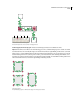Operation Manual
190
VERWENDEN VON ADOBE ILLUSTRATOR CS4
Malen
Pinseloptionen
Für verschiedene Arten von Pinseln können Sie unterschiedliche Optionen festlegen. Um die Optionen für einen
Pinsel zu ändern, doppelklicken Sie im Pinselbedienfeld auf den gewünschten Pinsel.
Spezial-, Bild- und Musterpinsel haben identische Optionen für Einfärbung.
Optionen für Kalligrafiepinsel
Winkel Bestimmt den Drehwinkel für den Pinsel. Ziehen Sie die Pfeilspitze in der Vorschau an die gewünschte
Position oder geben Sie einen Wert in das Feld „Winkel“ ein.
Rundheit Bestimmt die Rundung des Pinsels. Ziehen Sie einen schwarzen Punkt in der Vorschau vom Mittelpunkt
weg bzw. auf diesen zu oder geben Sie einen Wert in das Feld „Rundheit“ ein. Je höher der Wert ist, desto ausgeprägter
ist die Rundheit.
Durchmesser Bestimmt den Durchmesser des Pinsels. Verwenden Sie den Regler „Durchmesser“ oder geben Sie einen
Wert in das Feld „Durchmesser“ ein.
Die Dropdown-Liste rechts neben jeder Option ermöglicht die Steuerung von Variationen von Pinselformen. Wählen
Sie eine der folgenden Optionen:
• Fixiert Erstellt einen Pinsel mit einem festen Wert für Winkel, Rundheit oder Durchmesser.
• Zufallswert Erstellt einen Pinsel mit zufälligen Variationen hinsichtlich Winkel, Rundheit oder Durchmesser.
Geben Sie einen Wert in das Feld „Variation“ ein, um den Bereich festzulegen, innerhalb dessen die
Pinseleigenschaften schwanken dürfen. Wenn beispielsweise der Wert für „Durchmesser“ 15 und der Wert für
„Variation“ 5 ist, kann der Durchmesser 10 oder 20 oder ein beliebiger Wert dazwischen sein.
• Druck Erstellt einen Pinsel, der basierend auf dem Druck des Zeichenstifts hinsichtlich Winkel, Rundheit oder
Durchmesser variiert. Diese Option ist besonders in Verbindung mit „Durchmesser“ nützlich. Sie ist nur verfügbar,
wenn Sie mit einem Grafiktablett arbeiten. Geben Sie einen Wert in das Feld „Variation“ ein, um festzulegen, wie stark
die Abweichung vom ursprünglichen Wert der Pinseleigenschaft sein darf. Angenommen, der Wert für „Rundheit“
beträgt 75 % und der Wert für „Variation“ beträgt 25 %. Bei diesen Werten ergibt die leichteste Kontur eine Rundheit
von 50 % und die stärkste eine Rundheit von 100 %. Je leichter der Druck ist, desto eckiger werden die Konturen.
• Stylusrad Erstellt einen Pinsel, dessen Durchmesser je nach Bedienung des Stylusrads variiert. Diese Option
betrifft des Einsatz eines mit Stylusrad ausgestatteten Airbrush-Zeichenstifts in Verbindung mit einem Grafiktablett,
das diesen Stift erkennt.
• Kippen
Erstellt einen Pinsel, der basierend auf der Neigung des Zeichenstifts hinsichtlich Winkel, Rundheit oder
Durchmesser variiert. Diese Option ist besonders in Verbindung mit „Rundheit“ nützlich. Sie ist nur verfügbar, wenn Sie
mit einem Grafiktablett arbeiten, das die Neigung des Zeichenstiftes relativ zur vertikalen Ausrichtung erkennen kann.
• Ortung Erstellt einen Pinsel, der je nach Druck auf den Zeichenstift hinsichtlich Winkel, Rundheit oder
Durchmesser variiert. Diese Option ist am nützlichsten, wenn mit ihr die Neigung von Kalligrafiepinseln gesteuert
wird, insbesondere wenn Sie den Pinsel wie einen Malerpinsel einsetzen. Sie ist nur verfügbar, wenn Sie mit einem
Grafiktablett arbeiten, das erkennen kann, in welche Richtung der Zeichenstift geneigt ist.
• Drehung Erstellt einen Pinsel, der basierend auf der Drehung des Zeichenstifts hinsichtlich Winkel, Rundheit oder
Durchmesser variiert. Diese Option ist am nützlichsten, wenn sie zur Steuerung der Neigung von Kalligrafiepinseln
verwendet wird, insbesondere wenn Sie den Pinsel wie einen flachen Zeichenstift einsetzen. Sie ist nur verfügbar, wenn
Sie mit einem Grafiktablett arbeiten, das diese Art von Drehung erkennen kann.